windows11で壁紙が勝手に変わるんだけど…
・設定していない画像に勝手に変更される
・壁紙を固定する方法ってないの?
と、お悩みではないですか?
たしかに!たしかに!
そういえば、会社のデスクトップパソコンの壁紙の画像も、勝手に切り替わっていました…。
特に問題があるわけでもなく、会社のパソコンということもあり、壁紙の設定の変更はしなかったわけですが…

というか、その時は、壁紙が勝手に変わる設定を直す方法を知りませんでした…。
そして今回、中古のデスクトップパソコンを買ったのですが…会社のパソコンと一緒で、壁紙が勝手に変わる設定になっていたんですよ…。
壁紙が勝手に変わると、気になってしまって集中できない!
ということで、壁紙の表示を固定する方法を探したのですが、その結果、とても簡単にできることがわかりましたよ~。
ということで本日の記事は、windows11で壁紙が勝手に変わる設定をキャンセルして、固定する方法を紹介していきますね~。
windows11で壁紙が勝手に変わる設定は簡単に直せる!
windows11で壁紙が勝手に変わる設定をキャンセルして、壁紙の画像を固定する方法はとても簡単ですよ~。
実際にやってみたのですが、かかった時間は1分くらい…もっと少なかったかも!
ということで、さっそくそのやり方を紹介していきますね~。
windows11で壁紙が勝手に変わるのを直すのは簡単!
windows11で壁紙が勝手に変わるのを直すのであれば、まず最初に、パソコンの画面の空白の部分(ショートカットなどがない場所)を右クリックしてください。
そうするとい色々な項目が表示されますが、一番下の「個人用設定」をクリックしてください。
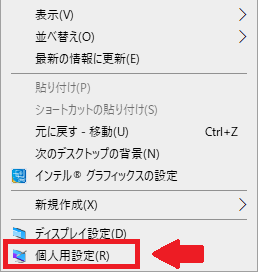
そうすると、壁紙の設定画面が表示されます。
「背景」の部分が、「スライドショー」となっていますので、これが、壁紙が勝手に変わる原因です。
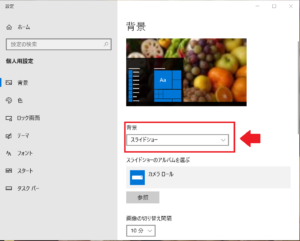
なので、この部分を直しましょう!
「スライドショー」をクリックしてください。
そうすると、
・画像
・単色
・スライドショー
と表示されますので、画像をクリックしてください。
(単色がいい場合は、単色をクリックしてください)
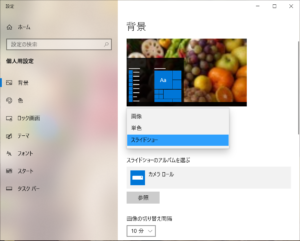
これで完了!
後は、「参照」の部分から、壁紙に設定したい画像のファイルを選ぶことで、好きな画像を壁紙にして固定することができます。
好きな画像を壁紙にするには…
1.「参照」をクリック
2.好きな画像を選んでクリック
3.画面右下の「画像を選ぶ」をクリック
となります。
ちょっと長くなってしまいましたので、要点をまとめてみますね。
windows11で壁紙が勝手に変わるのを直す方法は、
1.パソコンの画面の空白の部分(ショートカットなどがない場所)を右クリック
2.「個人用設定」をクリック
3.「スライドショー」をクリック
4.画像をクリック
5.「参照」の部分から、壁紙に設定したい画像のファイルを選択
6.画面右下の「画像を選ぶ」をクリック
となります。
まとめ
ということで本日の記事は、windows11で壁紙が勝手に変わるときに、背景画像を固定する設定変更方法について紹介しました。
好きな画像を壁紙に選んで、楽しんでみてください。
本日の記事は以上です。
最後までお付き合いいただき、ありがとうございます。

